Comment rendre vos comptes de médias sociaux privés
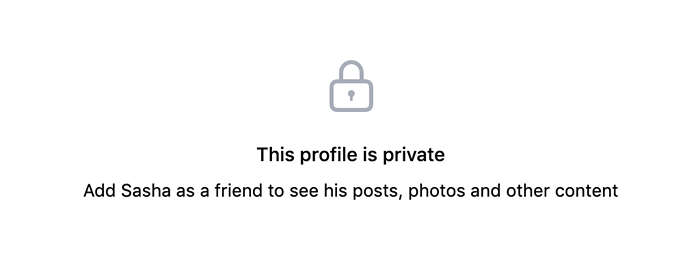
- 938
- 232
- Maxence Arnaud
Tous les propriétaires d'un compte de médias sociaux ne souhaitent pas diffuser leur vie publiquement. Si vous n'êtes pas un influenceur des médias sociaux, il y aura des parties de votre activité sur les réseaux sociaux que vous voulez empêcher de fixer les yeux.
Même si vous ne publiez aucune information sensible ou privée sur les réseaux sociaux (ce que vous ne devriez jamais faire), cacher des parties ou toutes les activités de médias sociaux est une bonne première étape. Vous pouvez vous protéger de l'exploration de données, du vol d'identité, de la pêche au chat et des cyberstalkers avec des précautions simples. Pour ceux qui souhaitent améliorer votre confidentialité et votre sécurité en ligne, voici comment vous pouvez rendre vos comptes de médias sociaux privés.
Table des matières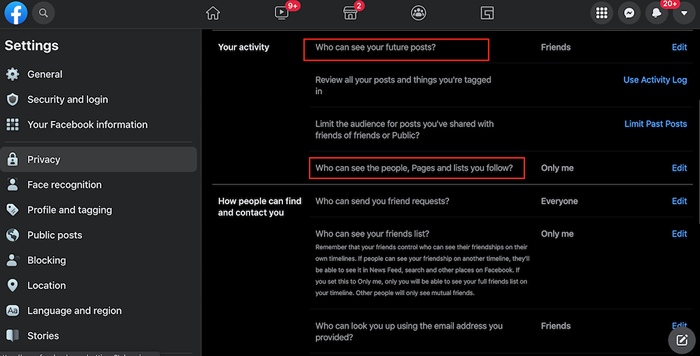
- Sous Votre activité, trouver Qui peut voir vos futurs messages, et sélectionner Modifier. Pour une intimité maximale, définissez-le sur Amis ou Seulement moi.
Cela deviendra le paramètre par défaut pour Facebook. Cependant, chaque fois que vous créez un article, vous pouvez modifier ce paramètre sur une base individuelle en utilisant le menu déroulant qui montre qui peut voir ce post.
- Sous Votre activité, trouver Qui peut voir les personnes, les pages et les listes que vous suivez et sélectionner Modifier. Sélectionner Seulement moi Si vous souhaitez limiter l'accès à ces informations pour d'autres personnes.
- Sous Comment les gens peuvent trouver et vous contacter Vous pouvez contrôler qui peut trouver votre profil à l'aide de la recherche Facebook, ainsi que différents moteurs de recherche en dehors de Facebook. Si vous souhaitez garder les choses privées, définissez cette section entière sur Seulement moi.
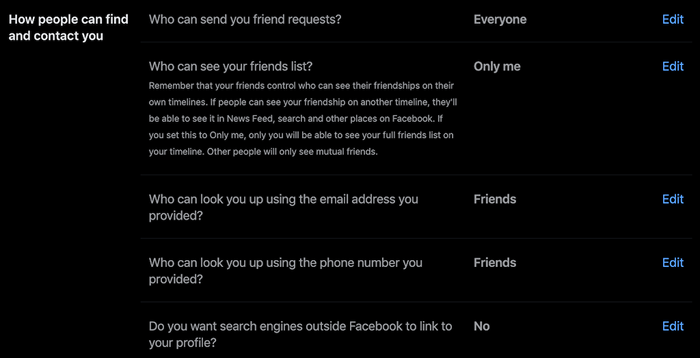
Vous pouvez également limiter le nombre de personnes qui peuvent vous envoyer des demandes d'amis sur Facebook si vous ne voulez pas être dérangé. Malheureusement, les deux seuls choix ici sont Tout le monde et Amis d'amis.
- Sélectionnez ensuite Profil et étiquetage du panneau sur le côté gauche de votre écran. Ici, vous pouvez contrôler qui publie des messages dans votre chronologie et qui pouvez voir ce que vous et d'autres utilisateurs publiez sur votre chronologie.
Pour vous assurer que vous avez un contrôle complet sur ce qui apparaît sur votre page de profil, accédez au Révision section et activer les deux options répertoriées là-bas.
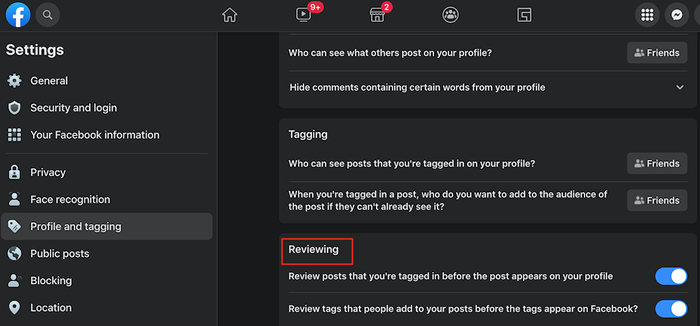
- Visissez ensuite au Blocage Section du panneau à gauche. Ici, vous pouvez refuser complètement l'accès à votre profil pour certains utilisateurs en les mettant dans le Bloquer les utilisateurs liste. Alternativement, vous pouvez les mettre dans le Liste restreinte et restreindre leur accès et leur permettre de ne voir que les publications publiques et les informations publiques sur votre profil.
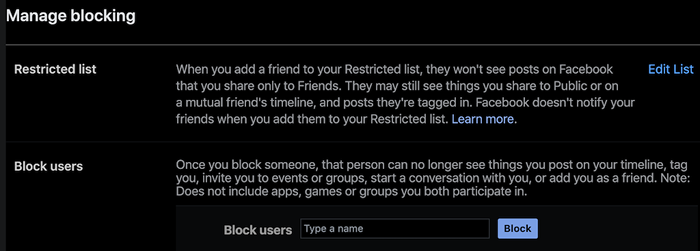
Lorsque vous avez terminé de peaufiner vos paramètres de confidentialité sur Facebook, revenez au Profil et étiquetage section. Faites défiler vers le bas et sélectionnez Voir comme Pour voir à quoi ressemble votre profil aux autres utilisateurs qui ne sont pas sur votre liste d'amis Facebook.

Comment rendre votre compte Instagram privé
Contrairement à Facebook, Instagram est l'un des sites de médias sociaux qui rend le processus de renforcement de votre compte privé.
Si vous souhaitez avoir un compte privé sur Instagram, il vous suffit de modifier l'un des paramètres de confidentialité à l'aide de l'application mobile sur votre smartphone. Malheureusement, vous ne pouvez pas encore rendre votre compte Instagram privé sur votre PC. Pour rendre votre compte privé, suivez les étapes ci-dessous.
- Ouvrez Instagram et accédez à votre page de profil.
- Sélectionnez les trois lignes horizontales dans le coin supérieur droit de l'écran pour ouvrir le Menu.

- Sélectionner Paramètres.
- Du Paramètres menu, sélectionner Confidentialité.
- Sous Confidentialité du compte, basculer le Compte privé changer sur.
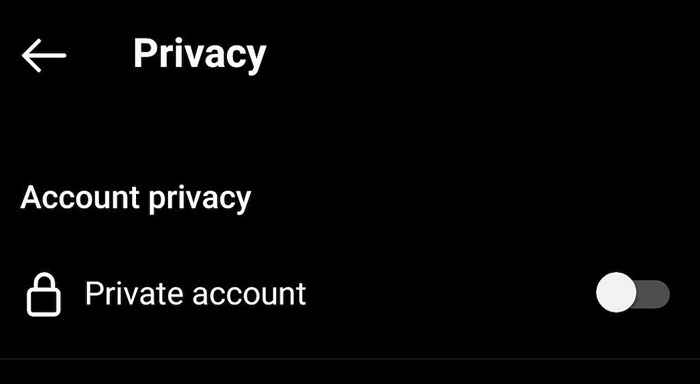
Cela tourne sur le mode privé sur Instagram, ce qui signifie que seuls vos abonnés pourront voir vos articles nouveaux et passés sur Instagram.
Comment rendre votre compte Snapchat privé
Bien qu'il n'y ait pas d'option pour tourner votre compte Snapchat privé, vous pouvez toujours contrôler qui voit vos publications sur les réseaux sociaux sur cette plate-forme via les paramètres. Pour modifier vos paramètres de confidentialité sur Snapchat, suivez les étapes ci-dessous.
- Ouvrez Snapchat et accédez à votre page de profil.
- Sélectionnez l'icône de clé dans le coin supérieur droit de l'écran pour ouvrir votre compte Paramètres.
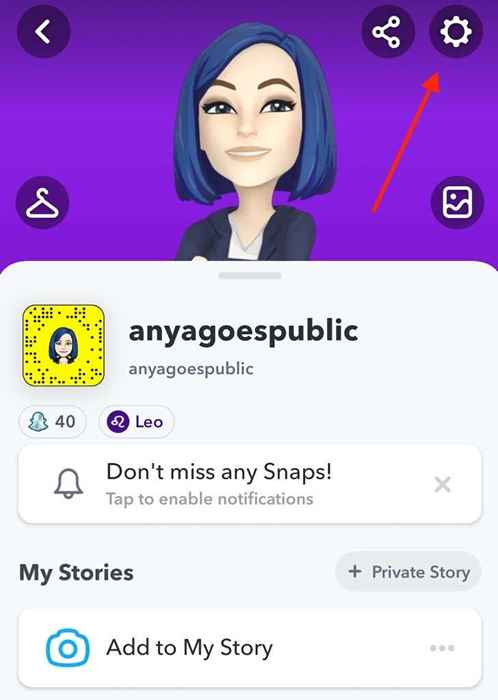
- Faites défiler vers le bas jusqu'à ce que vous voyiez le Gérer qui peut section.
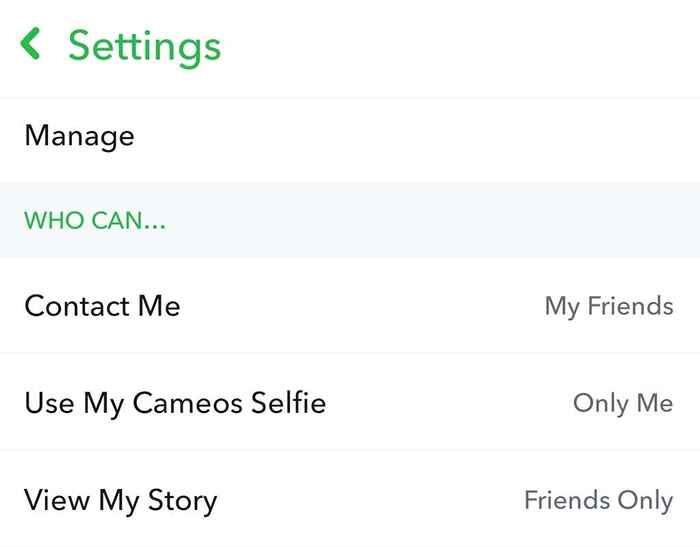
- Sélectionner Gérer qui peut me contacter et le régler sur Mes amis au lieu de Tout le monde.
- Puis revenez en arrière, sélectionnez Gérer qui peut voir mon histoire, et le régler sur Réservé aux amis ou Coutume Si vous voulez cuire à la main qui a le droit de voir vos histoires Snapchat.
Comment rendre votre compte tiktok privé
Le processus de transformation de votre compte tiktok privé est similaire à celui d'Instagram. N'oubliez pas d'utiliser votre application pour smartphone et suivez les étapes ci-dessous pour rendre votre compte tiktok privé.
- Ouvrez l'application Tiktok et accédez à votre page de profil.
- Sélectionnez le Icône de trois lignes horizontales dans le coin supérieur droit de l'écran pour ouvrir le Menu.
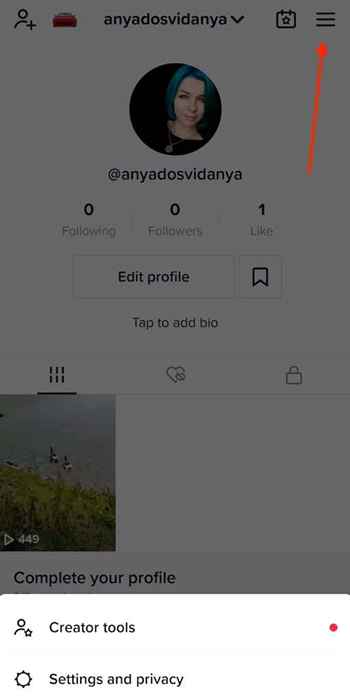
- Sélectionner Paramètres et confidentialité > Confidentialité.
- Sous découvrenabilité, changez le Compte privé basculer sur.
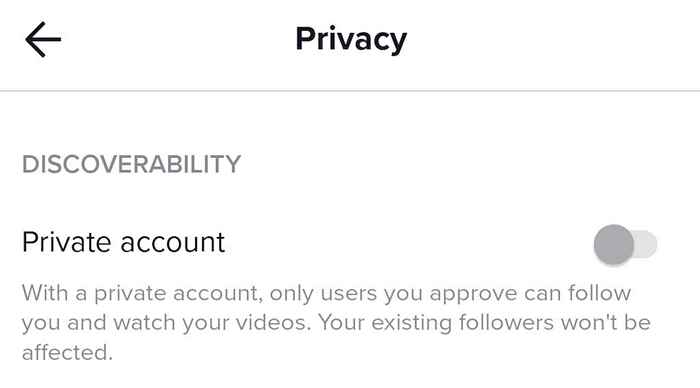
Avec un compte tiktok privé, seuls les utilisateurs que vous approuvent peuvent vous suivre et regarder les vidéos que vous publiez sur l'application.
Comment rendre votre compte Twitter privé
Pour vous assurer que toutes les informations personnelles ou sensibles de vos tweets restent privées, suivez les étapes ci-dessous et passez votre type de compte Twitter du public au public. Les instructions suivantes concernent la version du navigateur, mais les étapes sont similaires lors de l'utilisation d'une application Twitter mobile.
- Ouvrez Twitter sur votre ordinateur.
- Sélectionner Plus du panneau sur le côté gauche de l'écran.
- Aller à Paramètres et confidentialité > Confidentialité et sécurité > Public et tagging.
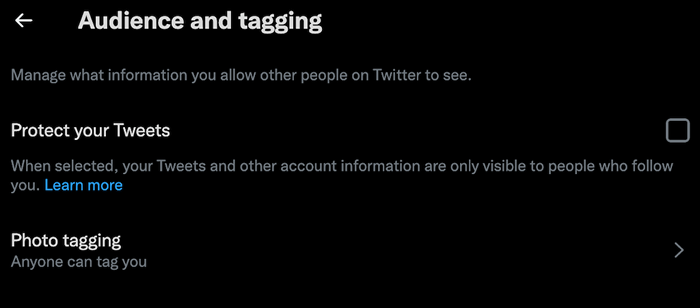
- Sélectionnez l'option pour Protégez vos tweets. Dans la boîte pop-up, sélectionnez Protéger confirmer.
Avec Protect My Tweets On, vos tweets et autres informations sur le compte Twitter ne sont visibles que vos abonnés.
Certaines autres fonctionnalités de confidentialité que vous pouvez activer sur Twitter comprennent:
- Éteindre le marquage de photos pour que personne ne puisse vous taguer en photos
- Ajuster votre découvretabilité afin que les personnes qui ont votre numéro de téléphone ou votre adresse e-mail ne vous trouvent pas sur Twitter
- Restriger Twitter dans l'ajout d'informations de localisation à vos tweets
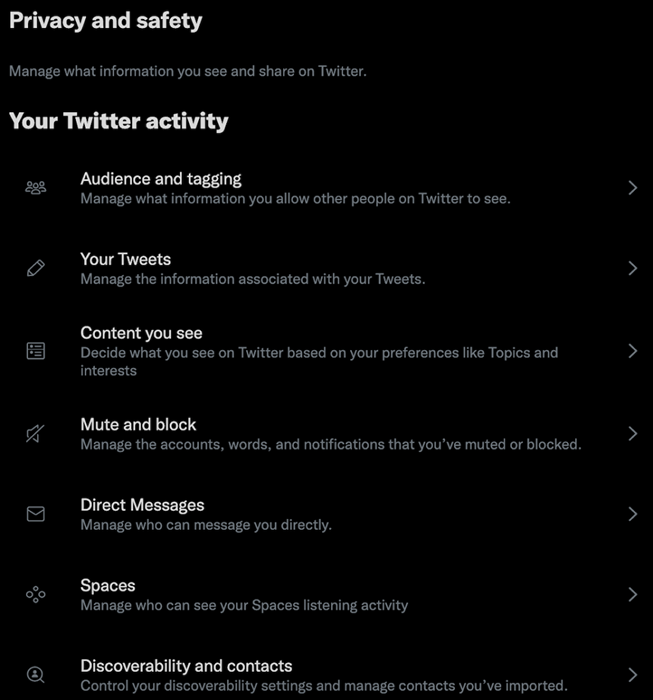
Vous pouvez trouver toutes ces fonctionnalités dans le Confidentialité et sécurité Section des paramètres de votre compte sur Twitter.
Comment rendre votre compte LinkedIn privé
Étant donné le type de réseau LinkedIn, il n'a pas beaucoup de sens d'avoir un compte complètement privé là-bas. Cependant, vous voudrez peut-être toujours limiter vos données LinkedIn en apparaissant sur les moteurs de recherche et les applications tierces. Vous pouvez le faire dans vos paramètres de confidentialité en suivant les étapes ci-dessous.
- Ouvrez LinkedIn et sélectionnez le Icône moi Dans le coin supérieur droit de l'écran.
- Dans le menu déroulant, choisissez Paramètres et confidentialité.
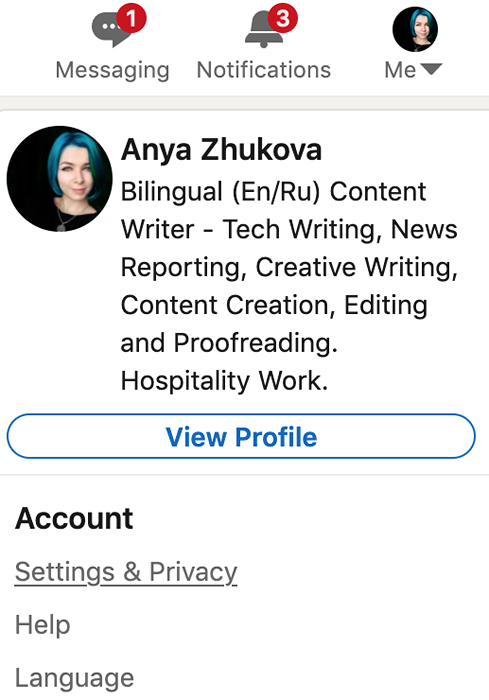
- Vous trouverez les principales fonctionnalités de confidentialité sous Visibilité. Ici, vous pouvez sélectionner pour afficher d'autres personnes en mode privé, rendre vos connexions privées et empêcher LinkedIn de partager vos mises à jour de profil avec vos connexions.
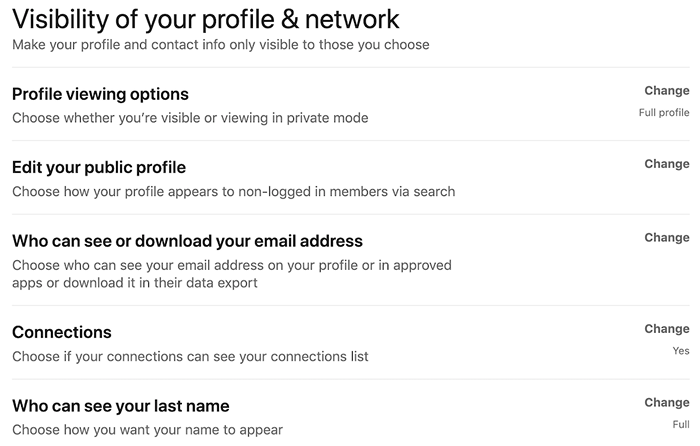
- Sélectionner Changement près de Modifiez votre profil public Pour choisir comment votre profil apparaît aux personnes en dehors du réseau LinkedIn via la recherche.
- Dans le Confidentialité des données Section, vous trouverez d'autres fonctionnalités de confidentialité importantes. Ici, vous pouvez empêcher les gens de trouver votre profil LinkedIn en utilisant votre numéro de téléphone ou votre adresse e-mail, et vous pouvez également choisir de ne pas afficher votre profil sur la page LinkedIn de votre employeur.
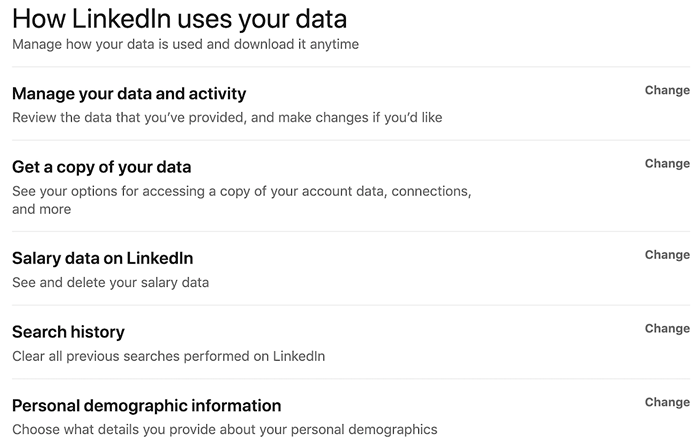
Devriez-vous rendre vos profils de médias sociaux privés?
Vous ne pouvez pas empêcher les réseaux sociaux de connaître des informations sur vous sans effacer complètement les données de votre compte. Cependant, vous pouvez contrôler ce qui est vu exactement par qui et quels morceaux de contenu que vous gardez (semi-) privés. De cette façon, vous pouvez maintenir votre présence sur les réseaux sociaux tout en conservant votre confidentialité des médias sociaux.
- « Qu'est-ce qu'un lecteur à semi-conducteurs (SSD)? De plus, les avantages et les inconvénients
- Qu'est-ce qu'une erreur 503 Service indisponible (et comment le réparer) »

